看到朋友的大学运营子域名,我也想尝试一下。
其实并不难。
可以通过查看传入请求的主机并分配端口的方式,也就是反向代理实现。
所以我尝试了一下。
1. 在 가비아 设置子域名
1) 登录 가비아 并访问 DNS 管理工具

首先访问 가비아 首页并登录。
然后在顶部菜单中点击 My가비아 -> 服务管理,然后从菜单中选择 DNS 管理工具。
可能只要进入我的页面就会显示 DNS 管理工具。
2) 选择域名并添加记录

在列表中,点击要为其设置子域名的域名右侧的 设置。

然后点击底部的 +添加记录 以移动到选项卡。
3) A 记录设置
选择记录类型为 A。
主机 | 值 |
|---|---|
输入所需的子域名 | 输入 Caddy 服务器的公网 IP 地址 |
例如: test | 例如: 123.123.123.123 |

输入后,点击右侧的 确认,最后点击 保存 完成设置。
2. 在服务器的 Caddy 中设置子域名响应
1) 编写 Caddyfile
打开 Caddy 的配置文件 Caddyfile,添加以下内容。
test.example.com {
respond "Hello from test.example.com!"
}
test.example.com 部分可以设为我的子域名。
由于还没有要分配到该子域名的东西,所以用 respond 输出简单文本。
2) 重新启动 Caddy 服务器
现在,通过重新启动 Caddy 服务器应用设置。
brew services restart caddy
Caddy 自动获取 HTTPS 的认证密钥,因此不需要单独设置。
现在访问我设置的 子域名。
以下图文如果出现文本即成功。

3. 体验
对于如何在一台服务器上运营多个服务器好奇,这次通过学习反向代理,彻底理解了。
关键是请求的 头部包含主机域名。
编码中,总是不断有新的东西要学习。
反而挺好
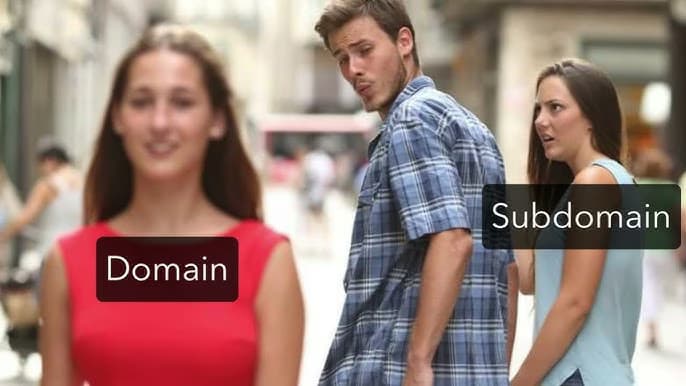
댓글을 불러오는 중...